Mit Zoiper für Mac können Sie über die NetCologne Telefonanlage mit einem Softphone telefonieren. Laden Sie sich dazu Zoiper auf den Herstellerseiten herunter und installieren Sie es. Folgen Sie danach unserer Einrichtungsanleitung.
Bitte beachten Sie, dass die aktuelle Version des Softphones "Zoiper 5" ist. Da die Mac-Version von Zoiper 5 identisch zur Windows-Version von Zoiper 5 funktioniert und die Einrichtung entsprechend gleich durchgeführt wird, würden wir Sie bitten, dem folgenden Link zur Anleitung zu folgen: "Einrichtung von Zoiper 5".
Nachfolgend finden Sie eine Einrichtungsanleitung für ältere Versionen von Zoiper für MacOS.
Sie können mit Zoiper5 die Funktion "Online-Telefonbuch (LDAP)" nutzen.
Ziel anlegen
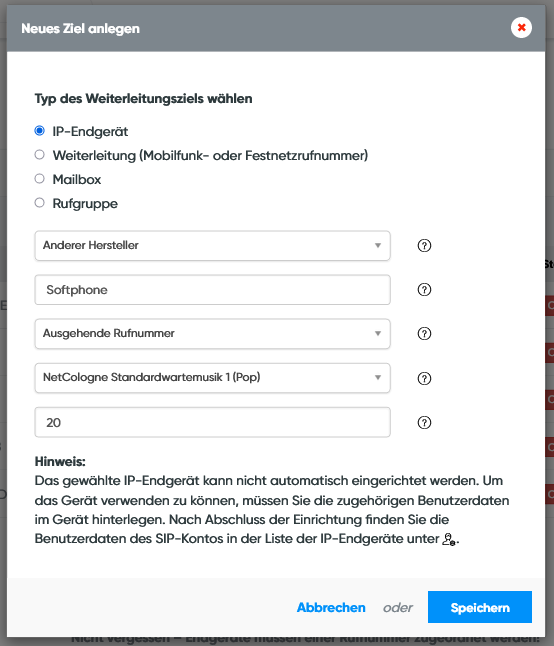
Legen Sie zunächst Zoiper als Ziel im Cloud PBX Konto an.
SIP-Benutzerdaten aufrufen
Für die Einrichtung von Zoiper benötigen Sie die SIP-Benutzerdaten, die Sie im NetCologne Cloud PBX Konto finden.
Einrichtung für Zoiper
Hinweis: Sollten Sie bei der Einrichtung aufgefordert werden, das Transportprotokoll auszuwählen, wählen Sie UDP. Es besteht die Möglichkeit, dass UDP als "nicht unterstützt" angezeigt wird. Dies ist ein Fehler seitens Zoiper, den Sie ignorieren können. Fahren Sie mit UDP fort.
Zoiper als Weiterleitungsziel festlegen
Damit das neu eingerichtete Softphone Zoiper auch erreichbar ist, ist es wichtig, dieses im Routing zu hinterlegen. Dazu müssen Sie dieses als Weiterleitungsziel festlegen.
Navigieren Sie dazu zum Punkt "Telefonanlage" und anschließend zu "Rufnummern". Bearbeiten Sie die Rufnummer, die mit Ihrem Softphone verknüpft ist.